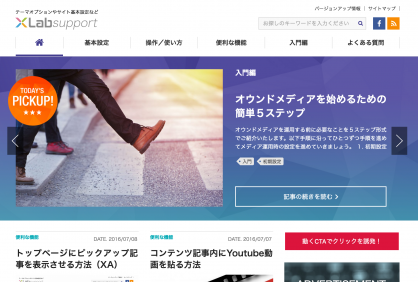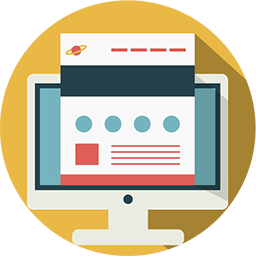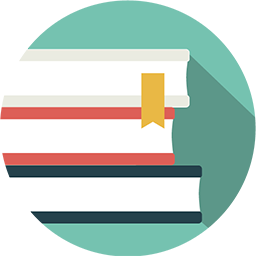操作/使い方
公開日:2017.12.18
公開済みの記事を「下書き」へ戻して閲覧できなくする方法

本日は、記事を公開した後に、再度、閲覧できない状態へ変更する手順のご紹介です。
まずは、いつも通り記事を公開していきましょう。(公開ボタンをクリック!)
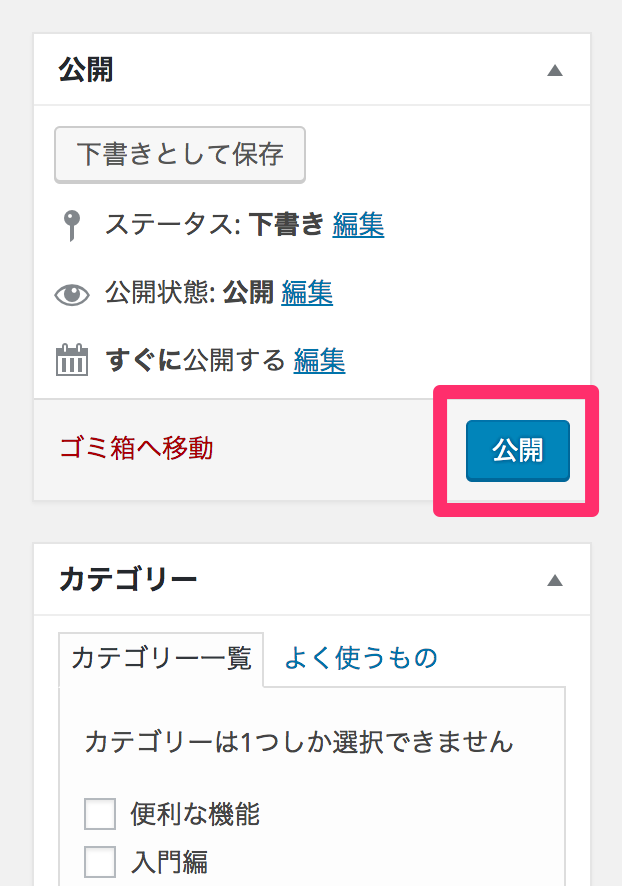
公開状態になると「公開」ボタンが「更新」へと切り替わります。
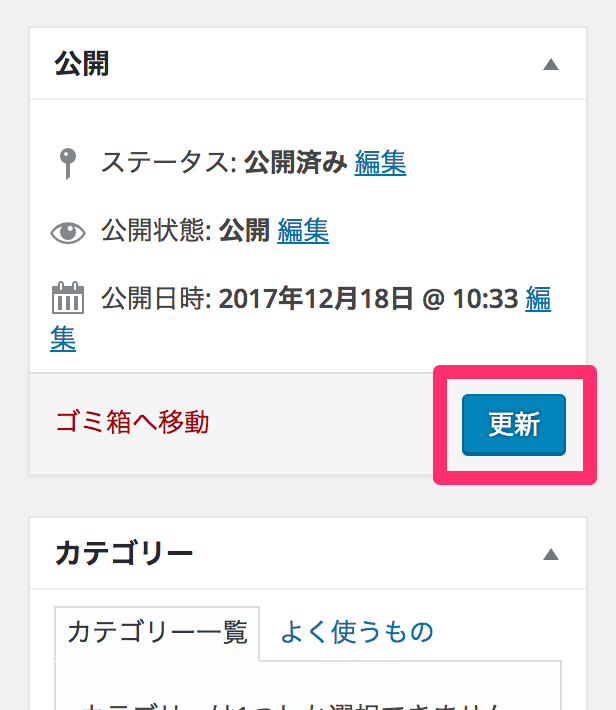
更新が押せる状態は、ホームページ側でも、コンテンツが閲覧できる状態です。
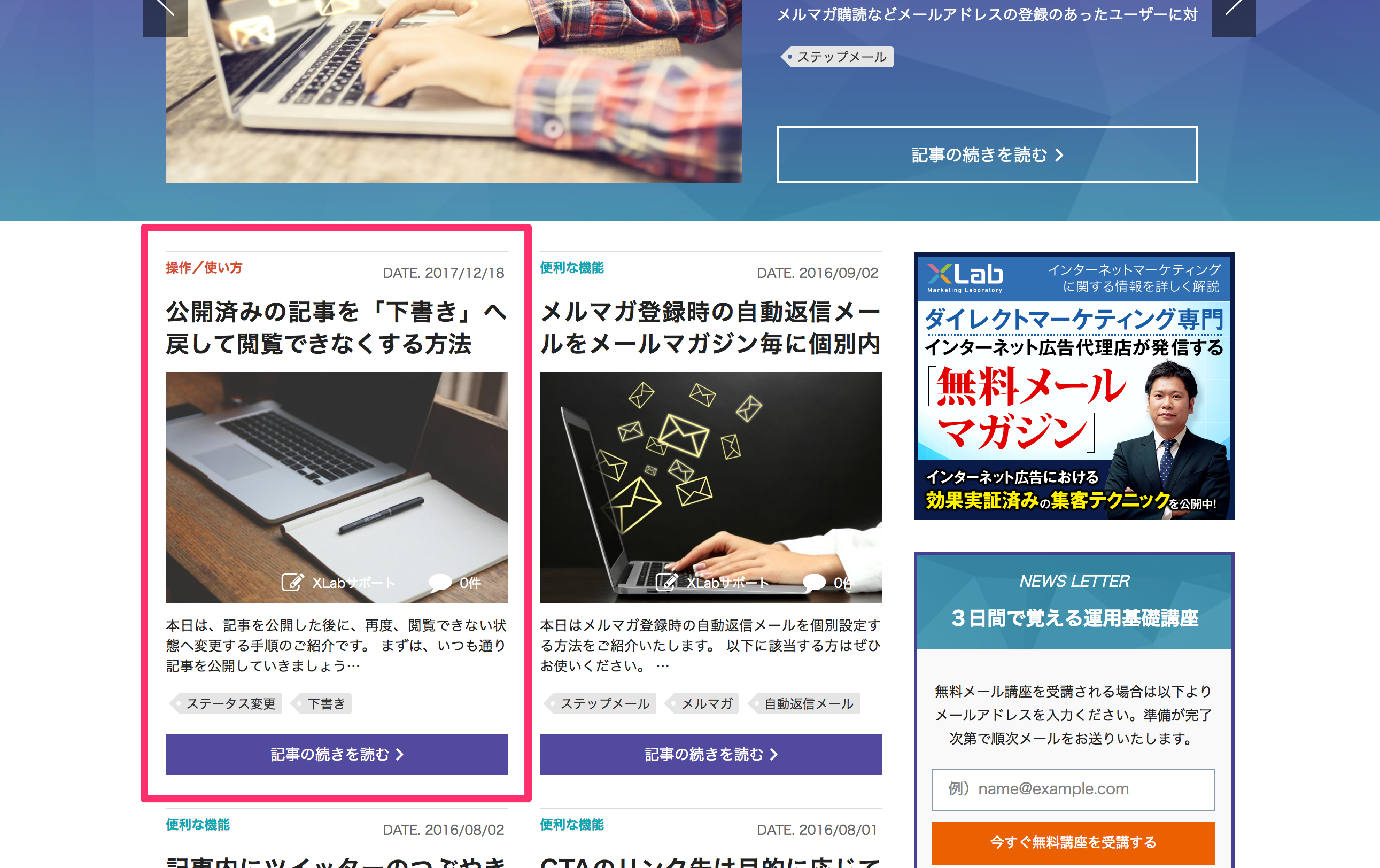
記事の一覧にもコンテンツが表示されていますね。
では再度、「下書き」へ戻してみましょう。手順は、【ステータス:公開済み】の横にある「編集」リンクをクリックして、ステータスを「公開済み」から「下書き」へ変更します。
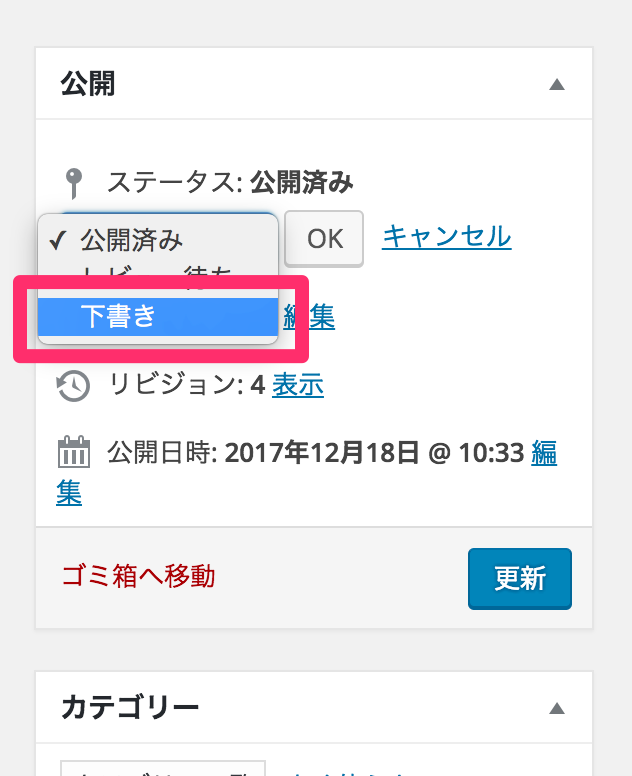
ステータスを「下書き」とした後に「更新」ボタンをクリックしてください。
※下書きで保存すると「更新」ボタンが「公開」へ戻ります
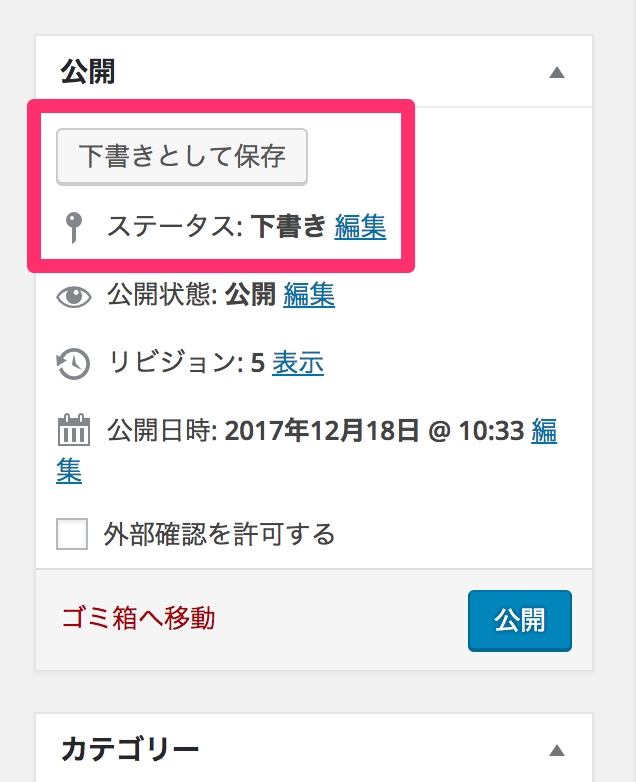
念のため、ホームページ側の表示をチェックしていきましょう。
無事、ページ側からも「非表示」となりましたね。
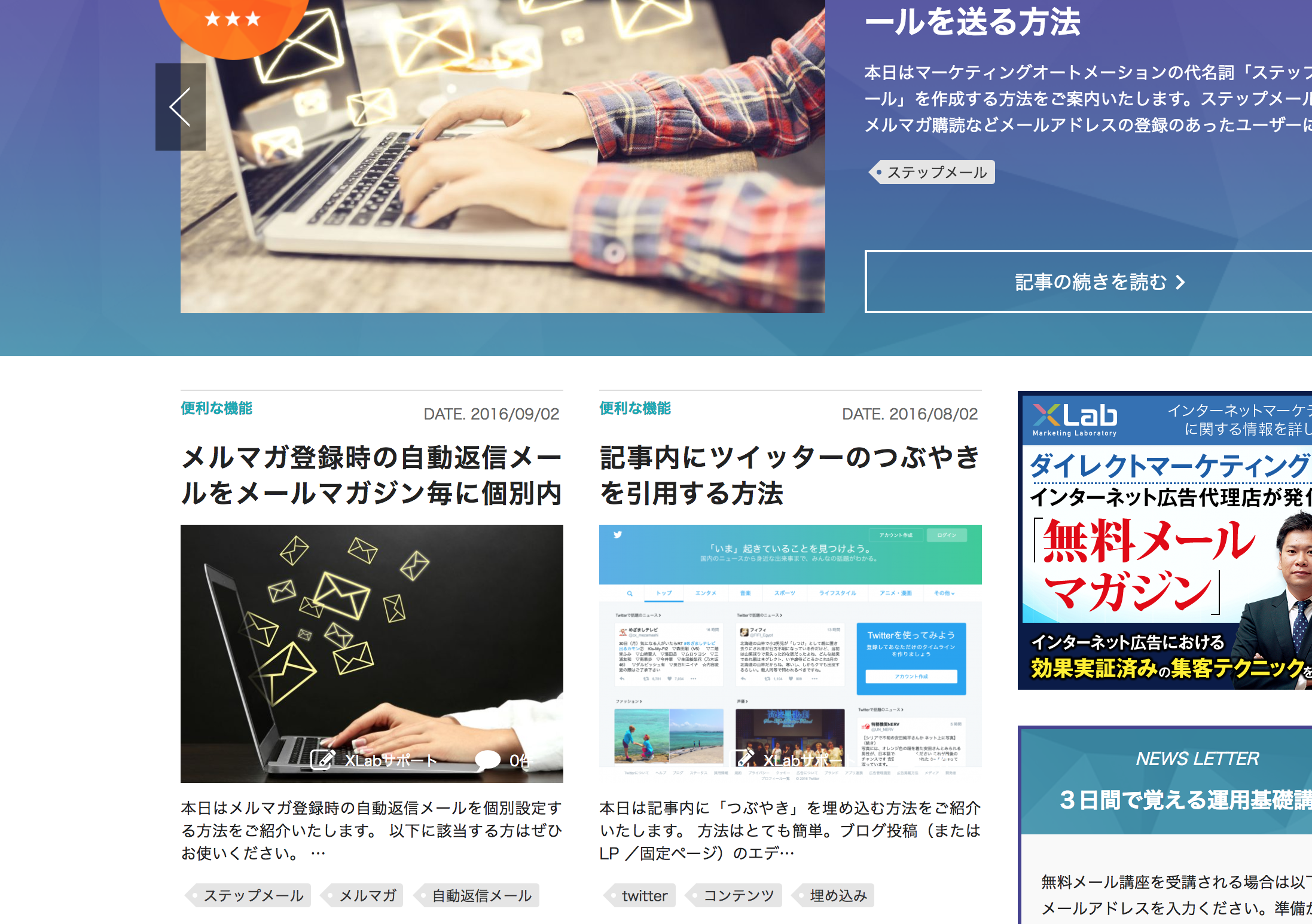
以上が、記事を「下書き」状態へ戻す手順となります。
ぜひ一度お試しくださいませ。
3日間で覚える運用基礎講座
無料メール講座を受講される場合は以下よりメールアドレスを入力ください。準備が完了次第で順次メールをお送りいたします。

執筆者:XLabサポート (https://support.xlab-online.com)
オウンドメディア運用に関するサポートを中心として執筆しています。記事にして欲しい内容やご要望などお気軽にご連絡ください。
記事が気に入ったらいいねをクリック♪
最新記事をお届けいたします
記事にコメントを残すコメント数:0
※がついている欄は入力必須です
よく読まれている記事とても多くの方が見ています
-
トップページにピックアップ記事を表示させる方法(XA)
-
集客コンテンツ用のブログ記事を作る
-
htmlメール配信で開封率を測定する方法
-
Gmailで独自ドメインメールを送受信する方法
-
メルマガ登録時の自動返信メールをメールマガジン毎に個別内容を送信する方法
-
オプトイン専用ランディングページの作り方